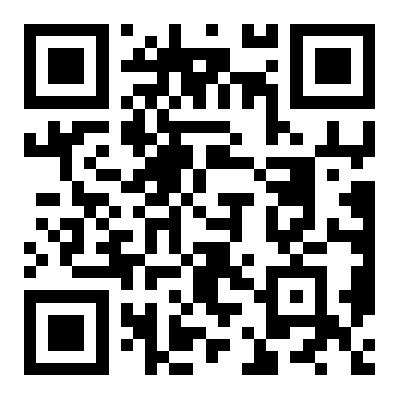U盘相信多数电脑爱好者都使用过,但有时候我们使用完U盘后,往往在进行安全删除USB设备的时候会提示:“无法停止通用卷设备”,那么导致这种问题的原因以及解决办法如何呢?下面笔者围绕U盘等移动USB设备“无法停止通用卷设备”分析下原因与解决办法。
当我们在使用USB设备如U盘的时候,使用结束,在进行安全删除USB设备的时候会提示:“无法停止通用卷设备”,多数朋友选择直接选择强行拔下U盘,其实强行拔下U盘并不是可取的方法,容易导致计算机USB接口或U盘内部数据损坏,那么有什么办法可以解决这种故障呢,下面我们介绍下原因与解决办法。
造成我们经常在进行安全删除USB设备的时候会提示:“无法停止通用卷设备”,是由于我们在把U盘的文件或者数据取出来的时候,都是用的“复制”“粘贴”方式,而如果复制的是U盘上的文件,这个文件就会一直放在系统的剪切板里,处于待用状态。而如果这种情况下我们要删除U盘的话,就会出现上面的无法停止U盘的提示,下面笔者整理了4种解决方法。
方法一:释放清空掉剪切板
造成“无法停止通用卷设备”,一般都是有原因的,比如上面介绍原因是最常见的,解决办法可以释放清空掉剪切板,您可以随便复制一下硬盘里的任何东西,以释放掉U盘中的复制操作。之后你会发现可以正常删除USB驱动设备了。
方法二:使用任务管理器结束进程
如果觉得上面那种方法还无效的话,可以使用下面这个方法,同时按下键盘的"Ctrl"+"Alt"+"Del"组合键,进入任务管理器,这时会出现"任务管理器"的窗口,单击"进程"标签,在"映像名称"中寻找"rundll32.exe"进程,选择"rundll32.exe"进程,然后点击"结束进程",这时会弹出任务管理器警告,问你确定是否关闭此进程,点击"是",即关闭了"rundll32.exe"进程。再删除U盘就可以正常删除了。使用这种方法时请注意:如果有多个"rundll32.exe"进程,需要将多个"rundll32.exe"进程全部关闭。
另外还可以采用同样是借助了任务管理器,同时按下键盘的"Ctrl"+"Alt"+"Del"组合键,出现"任务管理器"的窗口,单击"进程",寻找"EXPLORER.EXE"进程并结束它。这时候你会发现你的桌面不见了,请不要惊慌,继续进行下面的操作,在任务管理器中点击“文件”——“新建任务”——输入EXPLORER.EXE——确定。再删除U盘,你会发现可以安全删除了。
方法三:终极解决办法:
其实如果大家真的解决不了,又不想强行拔下U盘导致损失,可以重新启动电脑,当电脑显示器熄灭的时候您可以直接拔下U盘或者等到电脑重新进入系统后再使用安全删除USB设备一般都解决了。另外大家还可以使用一些软件解决问题,如使用unlocker软件也可以解决类似问题,有兴趣的朋友可以去了解下。
好了,介绍到这里相信大家对于使用USB设备安全退出时提示:“无法停止通用卷设备”可以轻松的找到解决办法了。同时建议大家在使用USB设备如常用的U盘安全退出时出现“无法停止通用卷设备”,最好不要强行拔掉U盘,以免带来不必要的损失。
当我们在使用USB设备如U盘的时候,使用结束,在进行安全删除USB设备的时候会提示:“无法停止通用卷设备”,多数朋友选择直接选择强行拔下U盘,其实强行拔下U盘并不是可取的方法,容易导致计算机USB接口或U盘内部数据损坏,那么有什么办法可以解决这种故障呢,下面我们介绍下原因与解决办法。
造成我们经常在进行安全删除USB设备的时候会提示:“无法停止通用卷设备”,是由于我们在把U盘的文件或者数据取出来的时候,都是用的“复制”“粘贴”方式,而如果复制的是U盘上的文件,这个文件就会一直放在系统的剪切板里,处于待用状态。而如果这种情况下我们要删除U盘的话,就会出现上面的无法停止U盘的提示,下面笔者整理了4种解决方法。
方法一:释放清空掉剪切板
造成“无法停止通用卷设备”,一般都是有原因的,比如上面介绍原因是最常见的,解决办法可以释放清空掉剪切板,您可以随便复制一下硬盘里的任何东西,以释放掉U盘中的复制操作。之后你会发现可以正常删除USB驱动设备了。
方法二:使用任务管理器结束进程
如果觉得上面那种方法还无效的话,可以使用下面这个方法,同时按下键盘的"Ctrl"+"Alt"+"Del"组合键,进入任务管理器,这时会出现"任务管理器"的窗口,单击"进程"标签,在"映像名称"中寻找"rundll32.exe"进程,选择"rundll32.exe"进程,然后点击"结束进程",这时会弹出任务管理器警告,问你确定是否关闭此进程,点击"是",即关闭了"rundll32.exe"进程。再删除U盘就可以正常删除了。使用这种方法时请注意:如果有多个"rundll32.exe"进程,需要将多个"rundll32.exe"进程全部关闭。
另外还可以采用同样是借助了任务管理器,同时按下键盘的"Ctrl"+"Alt"+"Del"组合键,出现"任务管理器"的窗口,单击"进程",寻找"EXPLORER.EXE"进程并结束它。这时候你会发现你的桌面不见了,请不要惊慌,继续进行下面的操作,在任务管理器中点击“文件”——“新建任务”——输入EXPLORER.EXE——确定。再删除U盘,你会发现可以安全删除了。
方法三:终极解决办法:
其实如果大家真的解决不了,又不想强行拔下U盘导致损失,可以重新启动电脑,当电脑显示器熄灭的时候您可以直接拔下U盘或者等到电脑重新进入系统后再使用安全删除USB设备一般都解决了。另外大家还可以使用一些软件解决问题,如使用unlocker软件也可以解决类似问题,有兴趣的朋友可以去了解下。
好了,介绍到这里相信大家对于使用USB设备安全退出时提示:“无法停止通用卷设备”可以轻松的找到解决办法了。同时建议大家在使用USB设备如常用的U盘安全退出时出现“无法停止通用卷设备”,最好不要强行拔掉U盘,以免带来不必要的损失。